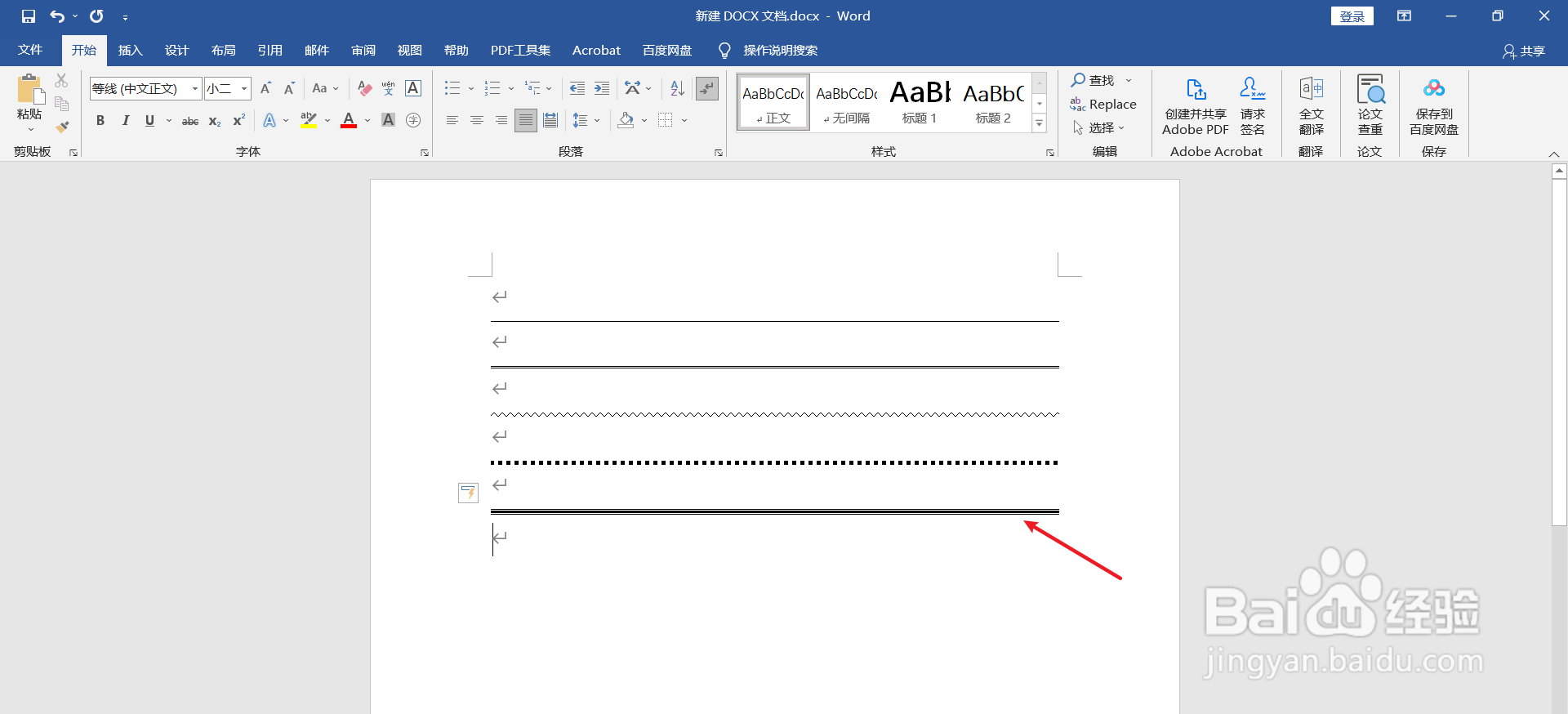Word分割线可以通过符号叠加和Enter键,快速画出来。以下是长直线、双横线、长波浪线、虚线、隔行线具体的画法。

工具/原料
荣耀MagicBook
Windows10
Microsoft Office2019
长直线
1、在文档,输入三个【短直线】。

2、按下【Enter】键,就是一条长直线。
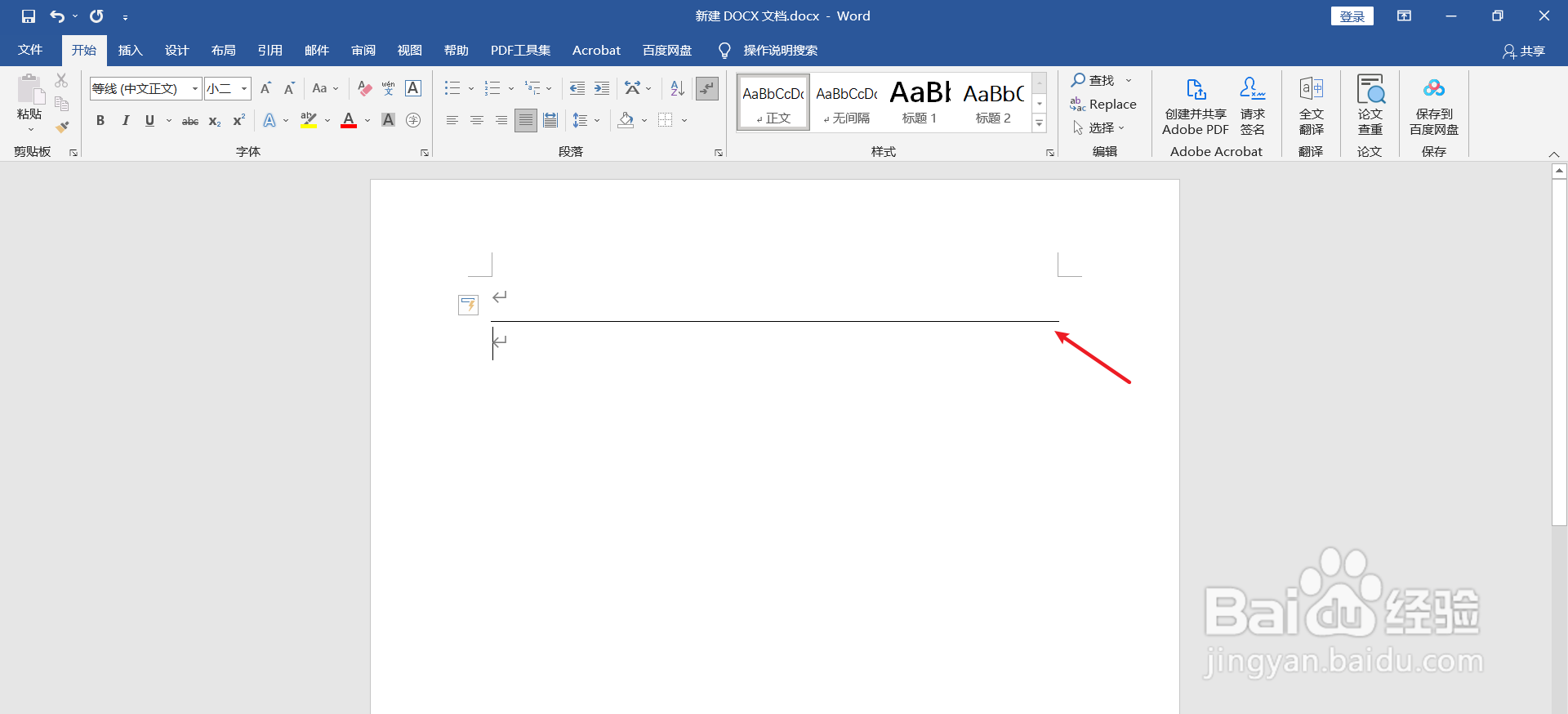
双横线
1、输入三个【等于号】。

2、按下【Enter】键,就是一条双横线。

波浪线
1、输入三个【短波浪线】。

2、按下【Enter】键,就是一条长波浪线。

虚线
1、输入三个【星号】。

2、按下【Enter】键,就是一条虚线。

隔行线
1、输入三个【井号】。

2、按下【Enter】键,就是一条隔行线。